O čem přesně je řeč, pokud mluvíme o mezipaměti vašeho prohlížeče? Prohlížečová mezipaměť - označovaná také jako „cache“ - ukládá různé informace (nejčastěji obrázky nebo scripty) webových stránek, aby se při jejich opakovaném načtení nebo načtení jiných stránek například se stejnými obrázky, mohl váš prohlížeč zobrazovat jednotlivé části webu o to rychleji.
Háček je ale v tom, že mezipaměť v prohlížeči vám občas může zabránit v tom vidět správný obsah na webech, které navštěvujete, jako například nové obrázky nebo části designu. Proto je občas potřeba mezipaměť vyčistit, aby se zobrazilo to, co se zobrazovat má. Jak ale na to?
Vyčištění mezipaměti v Chrome
Ve webovém prohlížeči Google Chrome klikněte na menu v pravé horní části prohlížeče a zvolte Nástroje > Vymazat údaje o prohlížení. V následně otevřeném panelu si můžete zvolit, které typy informace chcete vymazat a také jak hluboko do minulosti. Na počítači můžete tento panel rovněž otevřít klávesovou zkratkou Ctrl + Shift + Delete, na Macu pak Shift + Command (⌘) + Delete.

Vyčištění ve Firefoxu
Ve Firefoxu klikněte na ikonu menu (podobně jako v Chrome) a zvolte Možnosti > Rozšířené. Dále vyberte panel Síť a v sekci Mezipaměť webových stránek klikněte na Vymazat. Kliknutím na OK pak celou operaci ukončíte. Navíc zde fungují stejné klávesové zkratky jako u Chrome (pro PC i Mac). Po jejich stisknutí vám vyskočí okénko, kde lze nastavit, jaké prvky chcete mazat (včetně mezipaměti) a také od kdy.
Ve zmíněných Možnostech pak ještě můžete vybrat záložku Soukromí, kde zvolíte Použít pro historii vlastní nastavení a zaškrtnete Při ukončení aplikace Firefox vymazat historii, načež se vám zpřístupní tlačítko Nastavení, ve kterém si nastavíte, co všechno chcete pravidelně mazat, tedy třeba i vaši mezipaměť.
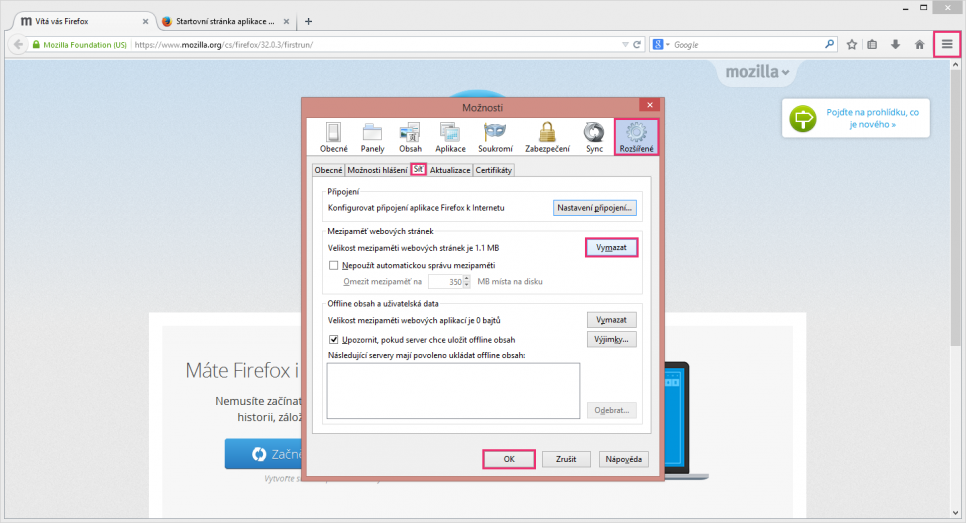
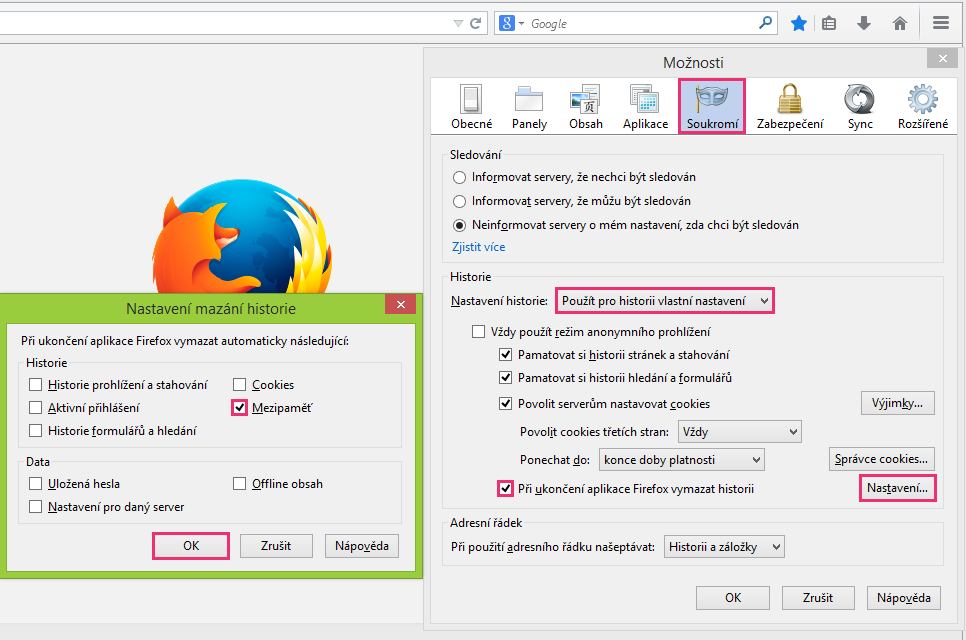
Internet Explorer
V prohlížeči Internet Explorer (verze 9 až 11) je třeba kliknout na ikonku ozubeného kola v pravém horním rohu a zvolit Zabezpečení > Odstranit historii procházení. V novém panelu si pak můžete zvolit, co chcete vymazat.
Důležité jsou Dočasné soubory Internetu a webových serverů, vymazat ale můžete i soubory cookies, nebo naopak nemazat žádné informace z vámi oblíbených webových položek. Vaši volbu pak stvrďte kliknutím na tlačítko Odstranit. Panel na vymazání cache můžete rovněž spustit klávesovou zkratkou Ctrl+Shift+Delete, což se vám může hodit i pro starší verze Exploreru.
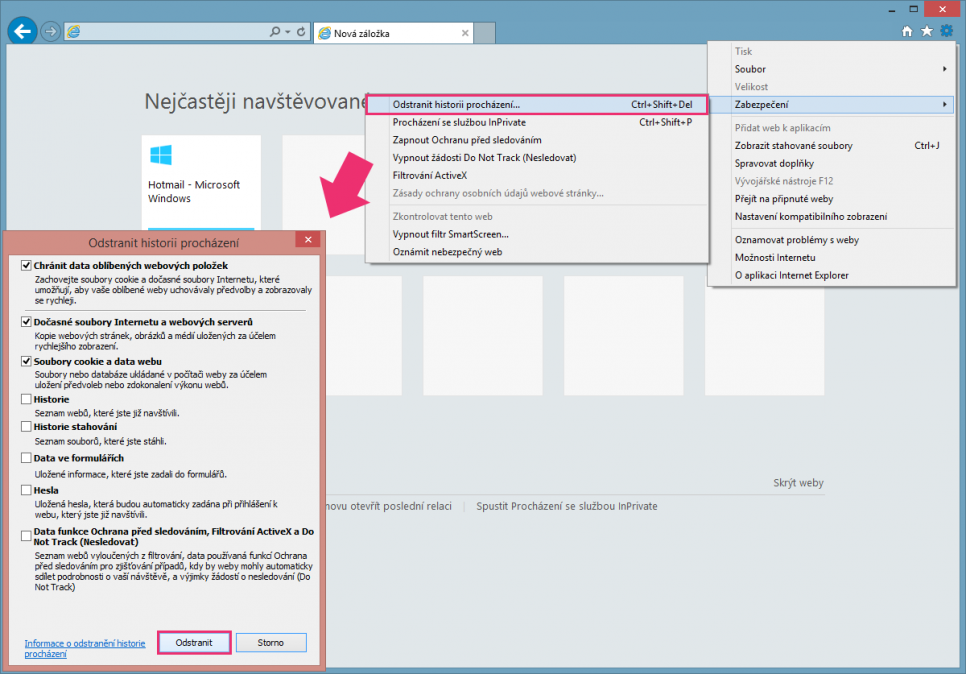
Opera a Safari
Zbývají nám ještě dva poslední prohlížeče, kterými jsou Opera a Safari. V Opeře zvolte Nastavení > Soukromí & bezpečnost > Vymazat údaje o prohlížení, zaškrtněte Vymazat obsah cache a pak klikněte na tlačítko Vymazat údaje o prohlížení. Nastavení lze spustit i klávesovou zkratkou Ctrl + F12 pro PC a Command (⌘) + F12 pro Mac.
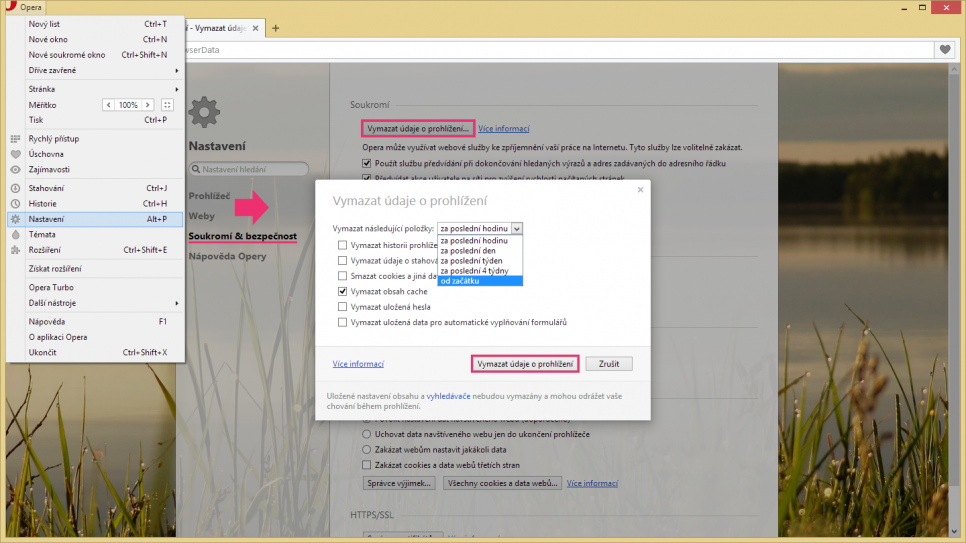
V Safari zvolte Safari > Obnovit Safari a Odstranit všechna data webových stránek. Pomocí klávesové zkratky můžete držet Shift a zmáčknout ikonu znovunačtení webu (pokud se změna neprojeví napoprvé, zkuste opakovat).
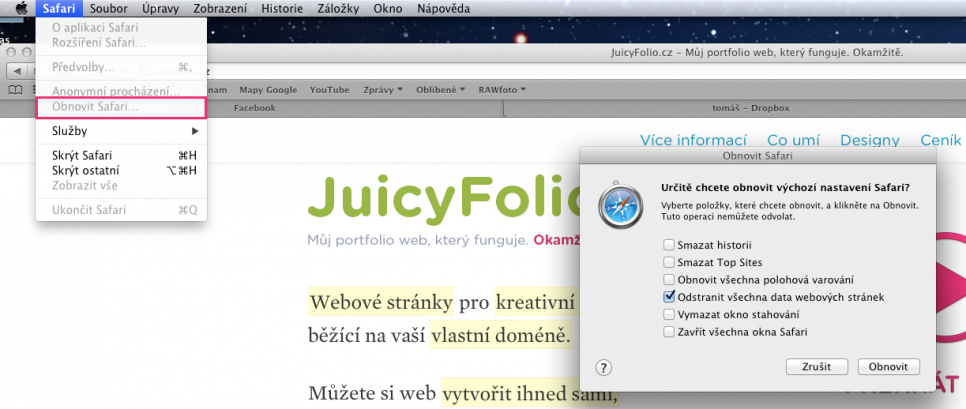
Pokud byste mezipaměť prohlížeče vyčistili, ale potíže s aktualizací vašeho webu by přetrvaly, kontaktujte naši zákaznickou podporu, kde vám rádi pomůžeme i s jakýmkoliv jinými problémy.



